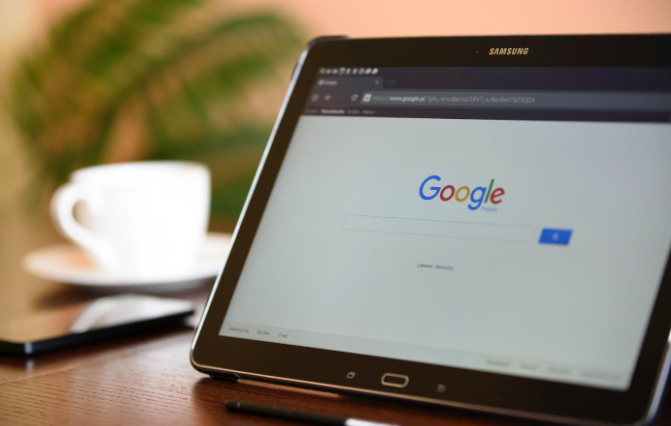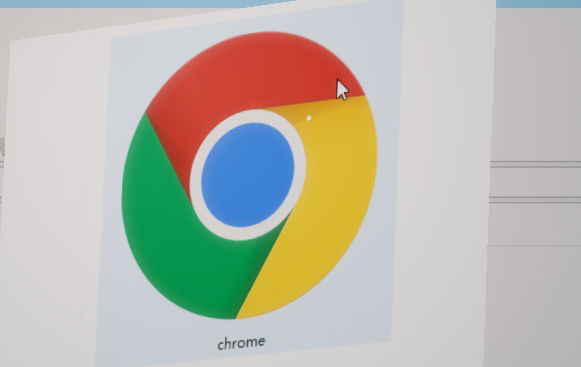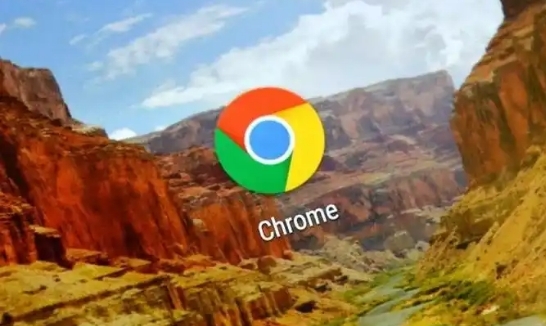google浏览器下载及安装教程适用多平台

1. 电脑端下载与安装
- 访问官网:打开任意浏览器,输入网址https://www.google.com/intl/zh-CN/chrome/,进入Google Chrome官方下载页面。
- 下载安装包:根据电脑操作系统,点击“下载Chrome”按钮,系统会自动匹配对应版本。若使用Windows系统,需点击“接受并安装”按钮启动下载;Mac用户则直接点击“下载Chrome”。
- 运行安装程序:下载完成后,找到安装文件(Windows为.exe格式,Mac为.dmg格式),双击运行。若系统弹出权限提示,选择“是”继续。
- 完成安装:按照提示选择安装路径(可保持默认或自定义),点击“安装”按钮。安装过程约2-3分钟,完成后浏览器会自动启动。首次启动可进行语言、默认搜索引擎等基础设置。
2. 安卓端下载与安装
- 通过谷歌商店下载:确保设备已连接加速器并登录谷歌账号,打开谷歌应用商店(Google Play),搜索“Chrome”,点击“安装”按钮即可。
- 手动安装APK文件:若无法访问谷歌商店,可通过可信渠道获取Chrome APK文件,点击安装并同意权限提示。
3. 苹果端下载与安装
- 打开App Store,搜索“Chrome”,点击“获取”按钮并安装。安装完成后,可在桌面或应用列表中找到Chrome图标。
4. 安装后设置
- 登录谷歌账号:点击浏览器右上角头像,登录谷歌账号,可同步书签、历史记录和扩展程序。
- 导入数据:在设置中选择“导入数据”,可将其他浏览器的书签、密码等数据迁移至Chrome。
- 扩展管理:点击右上角三个点图标,选择“更多工具”-“扩展程序”,可安装或禁用插件。
5. 常见问题解决
- 安装失败:检查系统是否为64位(Windows需为64位系统),并确保网络连接稳定。
- 无法联网:确认网络正常,尝试重启浏览器或电脑。
- 默认浏览器设置:在Chrome设置中,选择“设置为默认浏览器”即可。
通过以上步骤,可在不同设备上顺利安装Google浏览器,享受快速、安全的浏览体验。